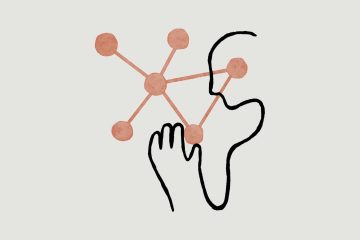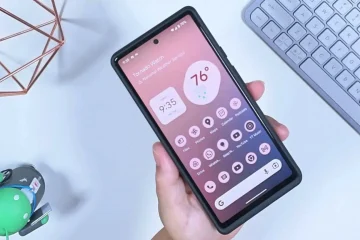Bạn đã ngừng nhận thông báo Facebook trên điện thoại thông minh hoặc trình duyệt web trên máy tính để bàn của mình chưa? Bạn có thể đã tắt cảnh báo của ứng dụng trong cài đặt của điện thoại hoặc cấu hình trình duyệt. Ngoài ra còn có các nguyên nhân khác và chúng tôi sẽ hướng dẫn bạn cách khắc phục sự cố.
Thông thường, Facebook không thể gửi thông báo vì bạn đã bật DND hoặc chế độ năng lượng thấp, ứng dụng Facebook gặp sự cố hoặc trình duyệt của bạn hạn chế quyền cảnh báo. Bạn sẽ tìm hiểu cách giải quyết những vấn đề này trong hướng dẫn này.
Mục lục 
Tắt Chế độ DND của Android hoặc iPhone của bạn
Chế độ Không làm phiền của iPhone hoặc Android của bạn chặn tất cả các thông báo hiển thị trên màn hình của bạn. Đây có thể là lý do Facebook không thể gửi cảnh báo cho bạn.
Để giải quyết vấn đề đó, hãy tắt chế độ DND trên điện thoại của bạn như sau.
Tắt DND trên iPhone
Khởi chạy Cài đặt trên iPhone của bạn. Nhấn vào Không làm phiền. Tắt tùy chọn Không làm phiền. 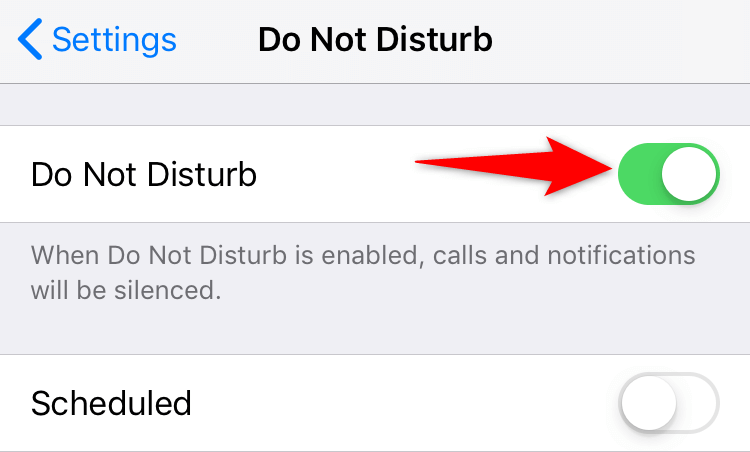
Tắt DND trên Android
Kéo xuống từ đầu màn hình điện thoại của bạn. Nhấn vào ô Không làm phiền để tắt chế độ này. 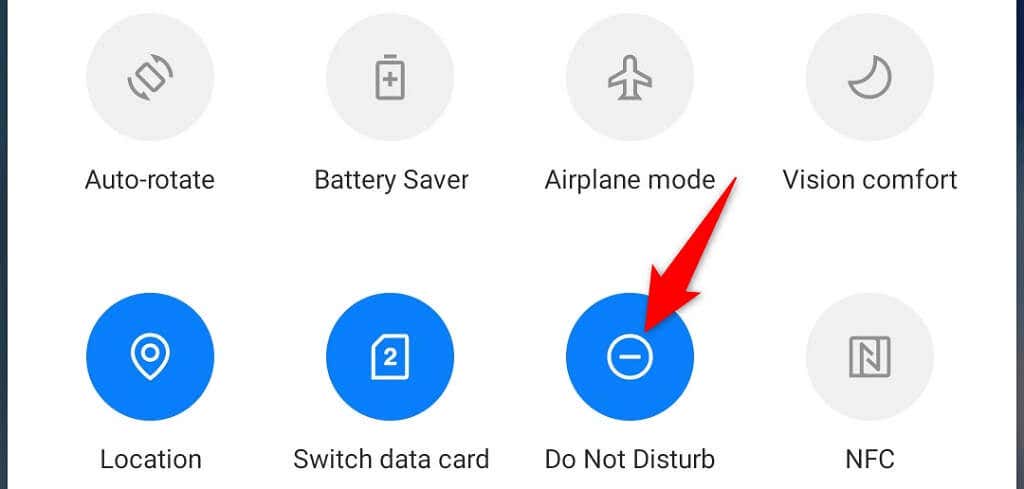
Tắt Chế độ tiết kiệm pin trên điện thoại của bạn
Chế độ tiết kiệm pin trên cả iPhone và Android cố gắng làm cho điện thoại của bạn sử dụng ít năng lượng nhất có thể. Điều này thường phải trả giá bằng việc hạn chế các tính năng của ứng dụng của bạn.
Bạn nên tắt tùy chọn này để xem liệu bạn có bắt đầu nhận được thông báo của Facebook hay không.
Tắt Trình tiết kiệm pin trên iPhone
Mở Cài đặt trên iPhone của bạn. Nhấn vào Pin. Tắt tùy chọn Chế độ nguồn điện thấp. 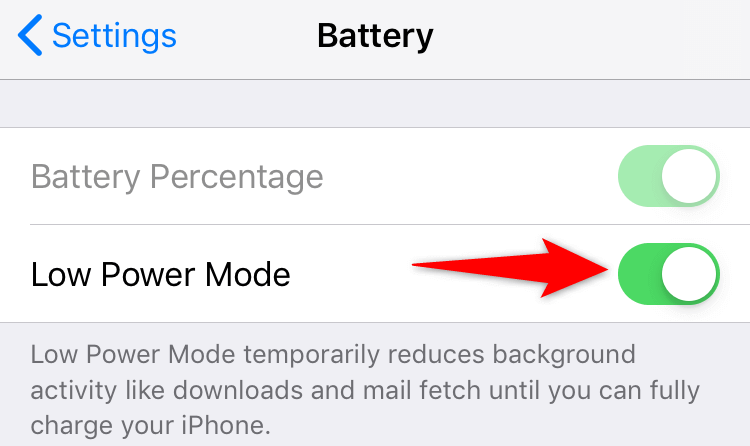
Tắt Trình tiết kiệm pin trên Android
Kéo xuống từ đầu màn hình thiết bị của bạn. Nhấn vào Trình tiết kiệm pin để tắt chế độ này. 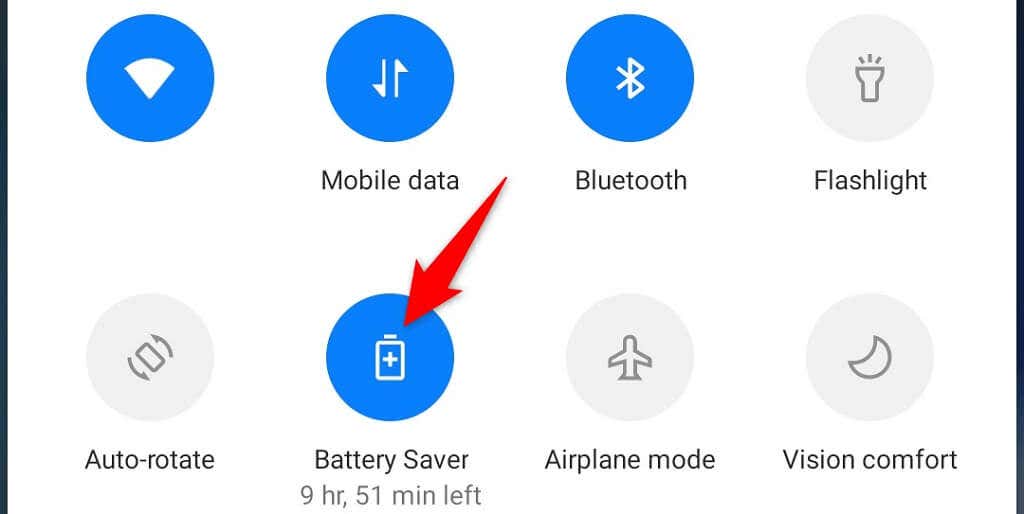
Bật Thông báo của Facebook trên Android, iPhone và Máy tính để bàn
Trình duyệt web Apple iPhone, thiết bị Android và máy tính để bàn của bạn cho phép bạn chọn các trang web bạn muốn nhận thông báo. Bạn hoặc ai đó có thể đã thay đổi cài đặt trên điện thoại hoặc trình duyệt web của bạn, chặn cảnh báo của Facebook.
Tinh chỉnh tùy chọn cảnh báo đó trên điện thoại hoặc trình duyệt của bạn và thông báo của bạn sẽ tiếp tục. Đây là cách thực hiện.
Kích hoạt Thông báo Facebook trên iPhone
Truy cập Cài đặt trên iPhone của bạn. Chọn Thông báo. Nhấn vào Facebook trên danh sách. Bật tùy chọn Cho phép thông báo. 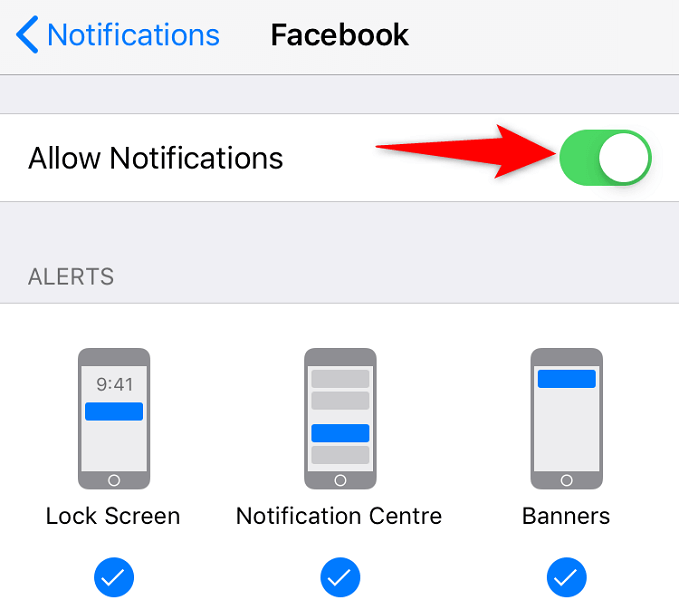
Bật Thông báo Facebook trên Android
Mở Cài đặt trên điện thoại Android của bạn. Điều hướng đến Ứng dụng và thông báo> Facebook. Nếu bạn không tìm thấy ứng dụng này trong danh sách, hãy nhấn vào Xem tất cả ứng dụng X (trong đó X là số ứng dụng của bạn) để tìm ứng dụng. Nhấn vào Thông báo trên trang ứng dụng của Facebook. Bật tùy chọn Tất cả thông báo “Facebook”. 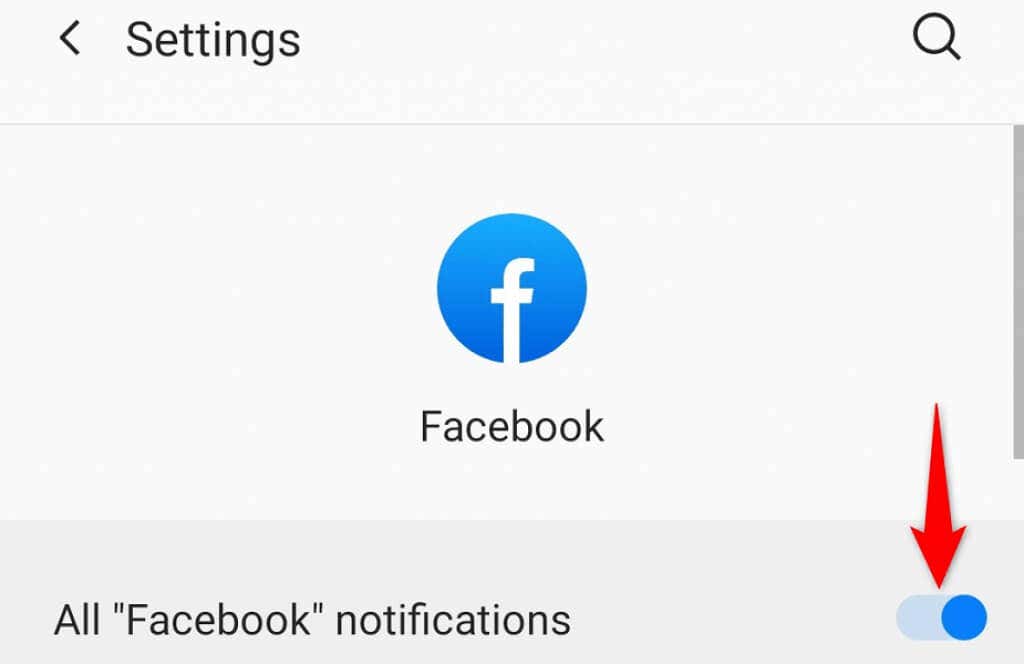
Bỏ chặn Cảnh báo của Facebook trên Trình duyệt web trên máy tính để bàn của bạn
Các bước để bật quyền thông báo khác nhau tùy theo trình duyệt. Sau đây, chúng tôi sẽ hướng dẫn bạn cách kích hoạt cảnh báo của Facebook trong Google Chrome.
Khởi chạy Chrome, truy cập trang web Facebook và đăng nhập vào tài khoản của bạn. Chọn biểu tượng ổ khóa bên cạnh thanh địa chỉ trong Chrome. Chọn Cài đặt trang trong menu mở ra. Chọn Cho phép từ menu thả xuống bên cạnh Thông báo. 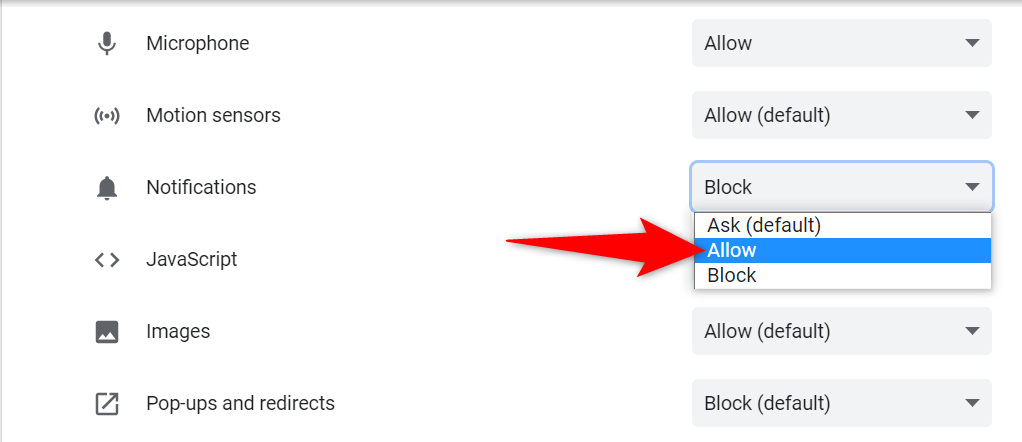
Bật thông báo trong ứng dụng Facebook dành cho thiết bị di động
Ứng dụng di động của Facebook có cài đặt thông báo tích hợp mà bạn có thể tùy chỉnh. Có thể một hoặc nhiều tùy chọn trong số này bị tắt, khiến bạn không nhận được một số thông báo nhất định.
Bạn có thể bật tất cả các tùy chọn cảnh báo trong ứng dụng để khắc phục sự cố của bạn.
Khởi chạy ứng dụng Facebook trên điện thoại của bạn và nhấn vào biểu tượng hồ sơ của bạn ở góc trên cùng bên phải. Điều hướng đến Cài đặt & quyền riêng tư> Cài đặt> Cài đặt hồ sơ> Cài đặt thông báo. Nhấn vào loại thông báo bạn không nhận được. Bật tùy chọn Đẩy để bật thông báo đẩy cho loại đã chọn. Vui lòng bật các tùy chọn khác nếu bạn muốn. 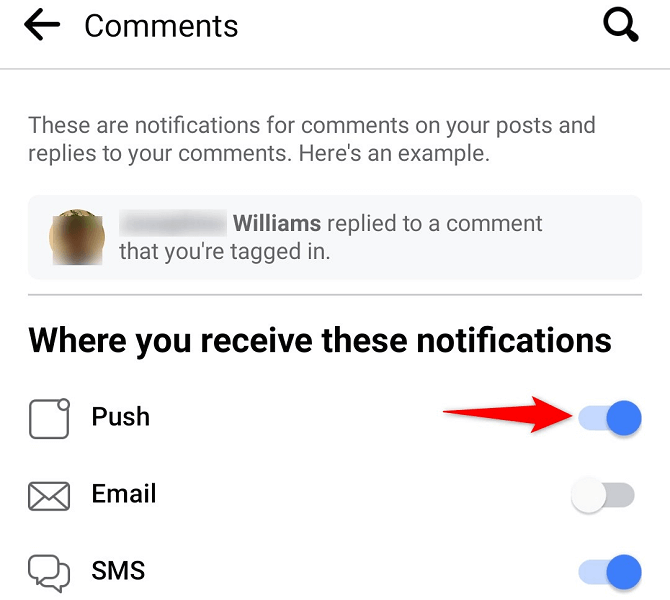 Chọn Đẩy trên trang Cài đặt Thông báo và tắt Tắt tiếng Thông báo Đẩy nếu nó được bật.
Chọn Đẩy trên trang Cài đặt Thông báo và tắt Tắt tiếng Thông báo Đẩy nếu nó được bật. 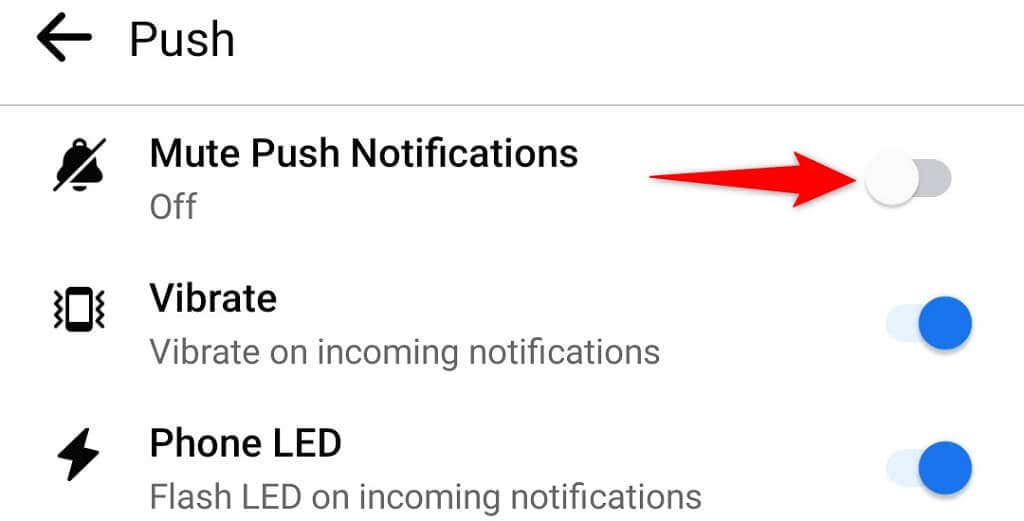
Cho phép ứng dụng Facebook sử dụng Internet trong nền
Ứng dụng di động của Facebook yêu cầu kết nối liên tục với internet để gửi cho bạn các bản cập nhật kịp thời. Để điều đó hoạt động, iPhone hoặc điện thoại Android của bạn phải cho phép ứng dụng sử dụng kết nối internet của bạn trong nền.
May mắn thay, cả iOS và Android đều có các tùy chọn trong ứng dụng Cài đặt tương ứng để bật dữ liệu nền cho các ứng dụng đã cài đặt. Dưới đây là cách bật tính năng đó cho Facebook.
Bật dữ liệu nền cho Facebook trên iPhone
Mở Cài đặt và nhấn Facebook. Chuyển đổi trên Làm mới ứng dụng nền quyền mua. 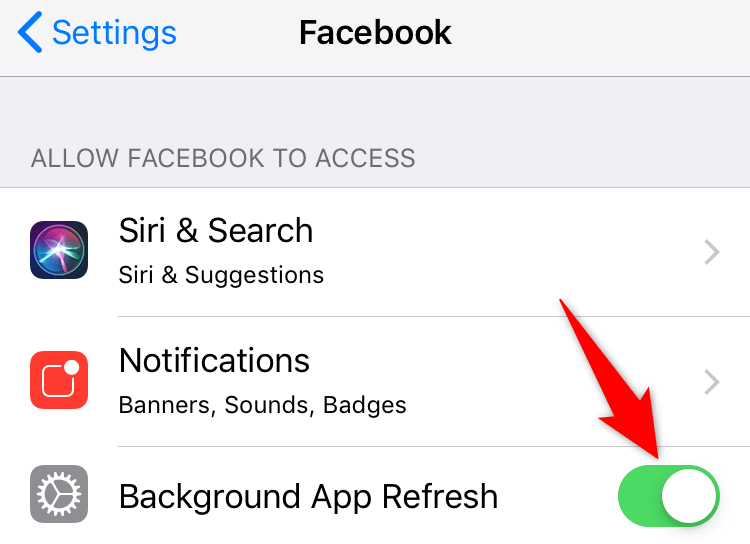
Kích hoạt Dữ liệu nền cho Facebook trên Android
Khởi chạy Cài đặt và điều hướng đến Ứng dụng và thông báo> Facebook> Dữ liệu di động và Wi-Fi. Bật tùy chọn Dữ liệu nền. 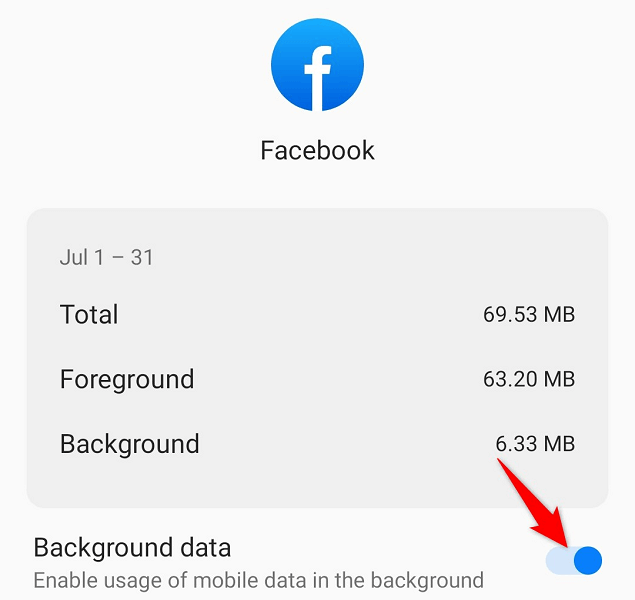
Xóa bộ nhớ cache của ứng dụng Facebook trên Android
Tệp bộ nhớ cache giúp ứng dụng của bạn nhanh hơn và hiệu quả hơn. Đôi khi, các tệp này bị hỏng, gây ra nhiều vấn đề khác nhau. Sự cố thông báo trên Facebook của bạn có thể là do bộ nhớ cache của ứng dụng Facebook có vấn đề.
May mắn thay, bạn có thể khắc phục sự cố bằng cách xóa bộ nhớ cache của ứng dụng trên điện thoại của mình. Lưu ý rằng bạn chỉ có thể thực hiện việc này trên Android vì iPhone không cho phép bạn xóa bộ nhớ cache của ứng dụng. Ngoài ra, bạn không bị mất dữ liệu tài khoản của mình khi xóa bộ nhớ cache.
Truy cập Cài đặt và đi tới Ứng dụng và thông báo> Facebook. Nhấn vào Bộ nhớ và bộ nhớ cache trên trang ứng dụng. Chọn Xóa bộ nhớ cache để xóa các tệp bộ nhớ cache của ứng dụng. 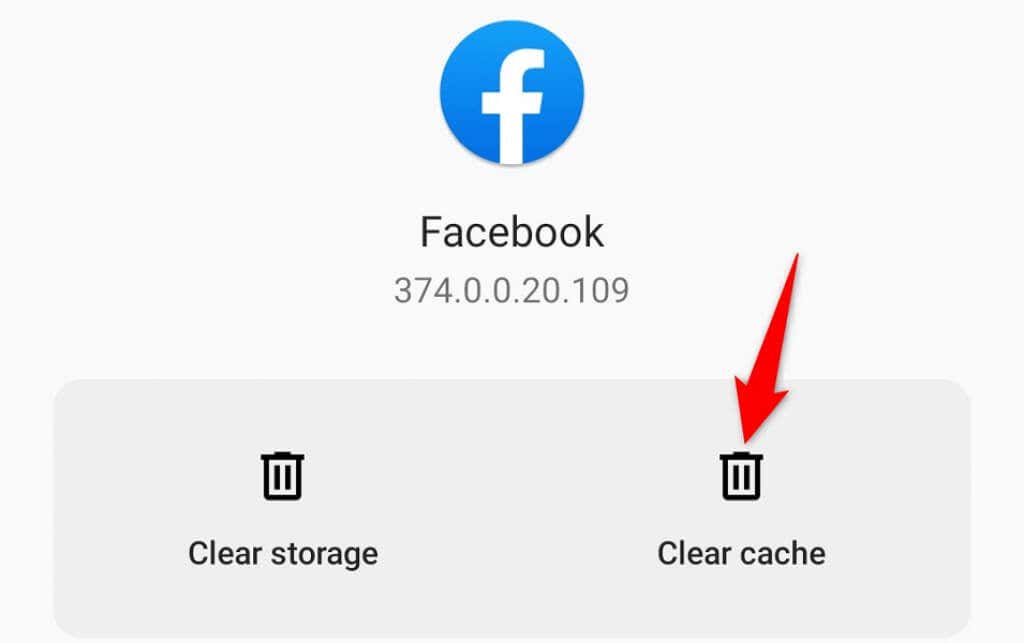 Nếu sự cố của bạn vẫn tiếp diễn, hãy xóa bộ nhớ của ứng dụng bằng cách nhấn vào Xóa bộ nhớ. Lưu ý rằng thao tác này sẽ đăng xuất bạn khỏi tài khoản Facebook trong ứng dụng.
Nếu sự cố của bạn vẫn tiếp diễn, hãy xóa bộ nhớ của ứng dụng bằng cách nhấn vào Xóa bộ nhớ. Lưu ý rằng thao tác này sẽ đăng xuất bạn khỏi tài khoản Facebook trong ứng dụng.
Cập nhật Ứng dụng Facebook trên iPhone và Android
Các bản cập nhật ứng dụng thường giải quyết nhiều lỗi và sự cố hiện có trong ứng dụng của bạn. Vấn đề cảnh báo của Facebook có thể là vấn đề cốt lõi mà bạn có thể khắc phục bằng cách tải phiên bản mới nhất của ứng dụng từ cửa hàng ứng dụng tương ứng của bạn.
Tải xuống và cài đặt các bản cập nhật ứng dụng trên cả iPhone và Android một cách nhanh chóng, dễ dàng và miễn phí.
Cập nhật Facebook trên iPhone
Mở App Store trên iPhone của bạn. Nhấn vào tab Cập nhật ở dưới cùng. Chọn Cập nhật bên cạnh Facebook. 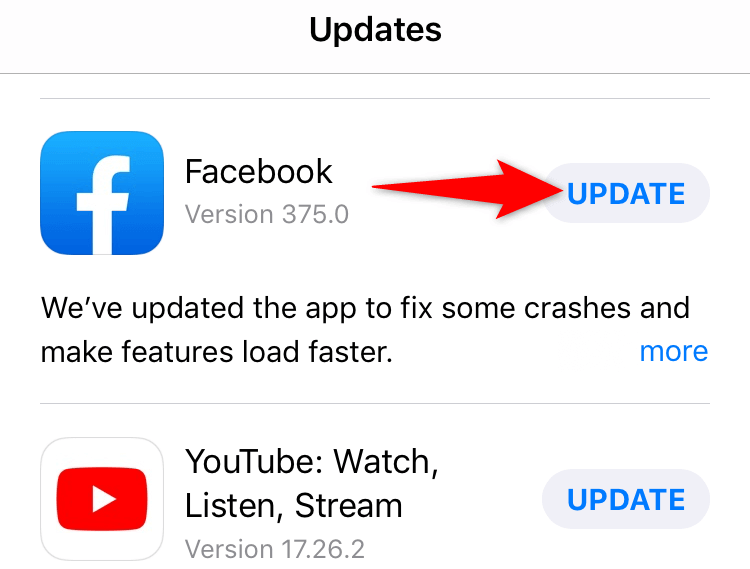
Bạn đang chạy phiên bản ứng dụng mới nhất nếu bạn không thấy Facebook trên trang Cập nhật.
Cập nhật Facebook trên Android
Mở Cửa hàng Google Play trên điện thoại của bạn. Tìm kiếm Facebook và nhấn vào ứng dụng trên danh sách. 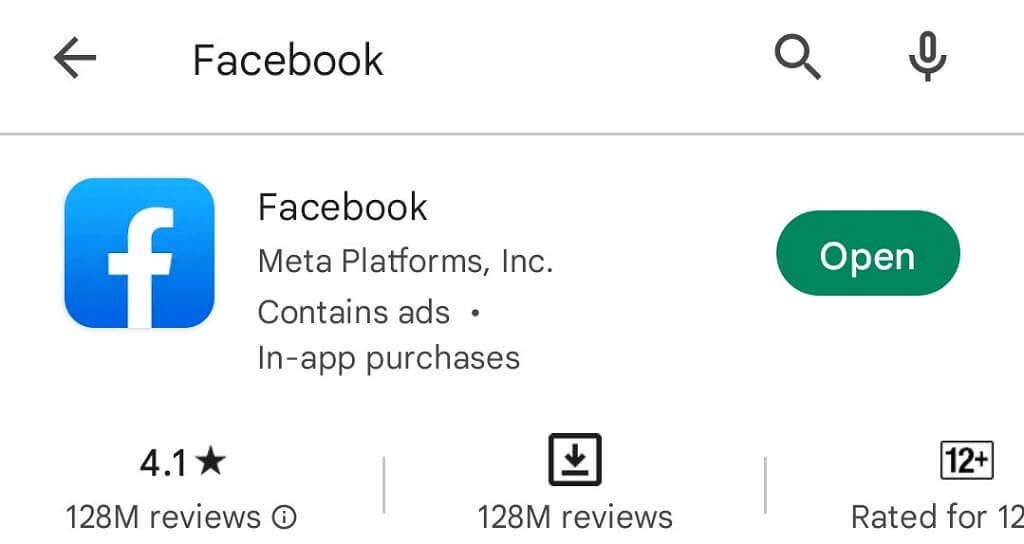 Chọn Cập nhật để cập nhật ứng dụng.
Chọn Cập nhật để cập nhật ứng dụng.
Nút Cập nhật sẽ không xuất hiện nếu ứng dụng Facebook của bạn đã được cập nhật.
Cài đặt lại Ứng dụng Facebook trên iPhone và Android
Cập nhật ứng dụng sẽ không giải quyết được sự cố thông báo của bạn nếu sự cố do các tệp cốt lõi của ứng dụng gây ra. Trong trường hợp này, bạn sẽ phải xóa và cài đặt lại ứng dụng trên điện thoại iPhone hoặc Android của mình. Thao tác này sẽ xóa tất cả các tệp ứng dụng khỏi điện thoại của bạn và mang lại các tệp mới đang hoạt động.
Cài đặt lại Facebook trên iPhone
Nhấn và giữ Facebook trên màn hình chính cho đến khi các biểu tượng ứng dụng bắt đầu lắc lư. Chọn X ở góc trên cùng bên trái của Facebook và chọn Xóa trong lời nhắc. 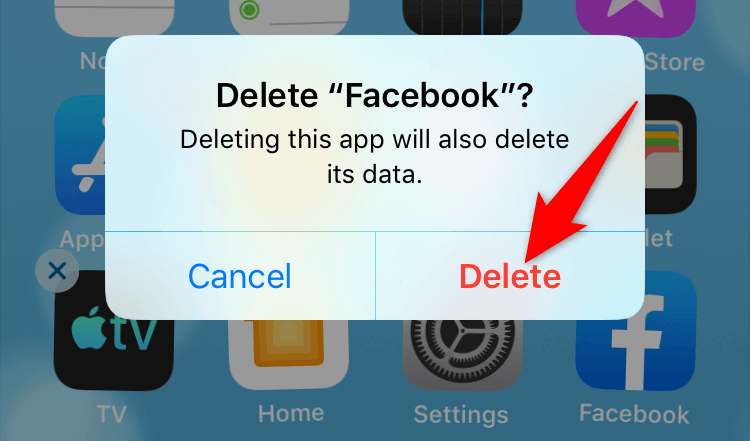 Mở App Store, tìm kiếm Facebook và nhấn vào biểu tượng tải xuống.
Mở App Store, tìm kiếm Facebook và nhấn vào biểu tượng tải xuống.
Cài đặt lại Facebook trên Android
Nhấn và giữ Facebook trong ngăn ứng dụng của bạn. Chọn Gỡ cài đặt trong menu mở ra. 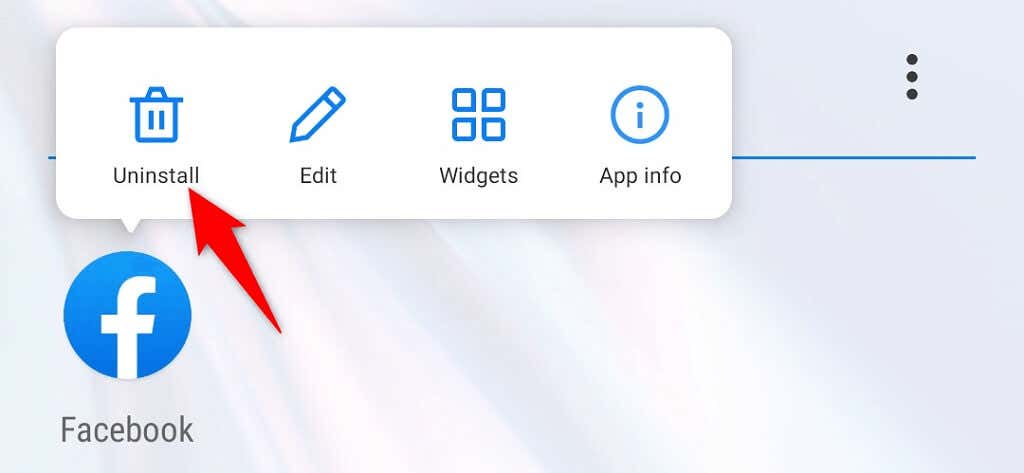 Chọn OK trong lời nhắc. Mở Cửa hàng Play, tìm kiếm Facebook và nhấn Cài đặt.
Chọn OK trong lời nhắc. Mở Cửa hàng Play, tìm kiếm Facebook và nhấn Cài đặt.
Sửa thông báo Facebook và bắt đầu cập nhật kịp thời
Nếu bạn là một người dùng Facebook cuồng nhiệt và dựa vào nền tảng này cho các nhiệm vụ của mình, việc bỏ lỡ một thông báo quan trọng thậm chí có thể khiến bạn phải trả giá khá đắt. May mắn thay, bạn có thể giải quyết hầu hết các sự cố cảnh báo bằng cách điều chỉnh các tùy chọn trên điện thoại thông minh hoặc trình duyệt web trên máy tính để bàn, như đã giải thích ở trên.
Sau khi thông báo của bạn tiếp tục, bạn sẽ có thể xem các sự kiện diễn ra vào phút chót đó, chúc sinh nhật ai đó và làm được nhiều việc hơn thế.